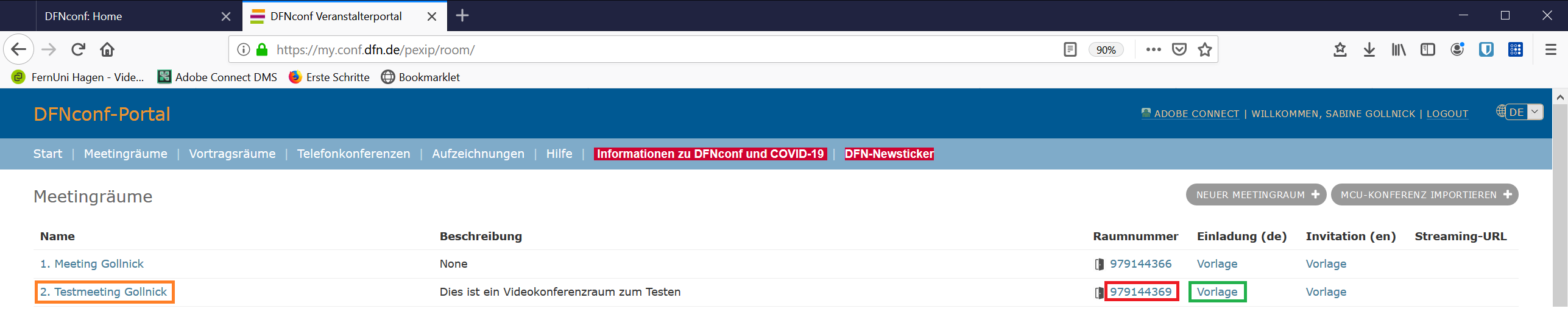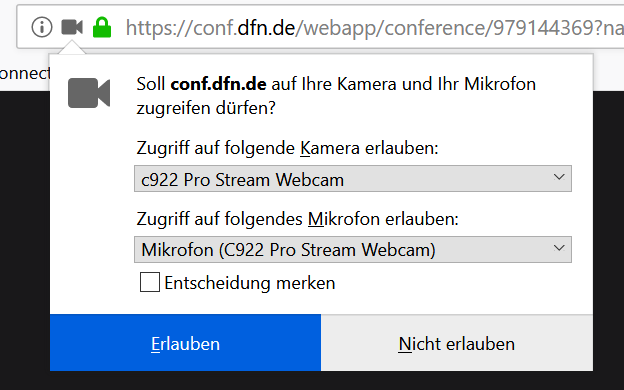Videokonferenz: DFNconf (Pexip) - Anleitung: Unterschied zwischen den Versionen
(Die Seite wurde neu angelegt: „ == Verwante Links: == Hier erfahren Sie, wie Sie sich für den Dienst DFNconf registrieren können. […“) |
|||
| Zeile 1: | Zeile 1: | ||
==''' Übersicht Pexip Browser App '''== | |||
Diese Anleitung gibt keine kurze Übersicht über die Funktionen der Pexip Browser App. Bitte nutzen Sie für Ihre Videokonferenz einen kompatiblen Browser (z.B. Mozilla Firefox, Google Chrome, Opera etc.) | |||
== Login == | |||
Betreten Sie Ihren Pexip Videokonferenzraum aus dem DFNconf Portal heraus indem Sie auf die Raumnummer (rot) klicken: | |||
== Verwante Links | [[Datei:DFNconf015a.png|512px]] | ||
Wenn Sie den Pexip Videokonferenzraum zum ersten Mal betreten oder die Einstellungen bei Ihren vorherigen Nutzungen nicht gespeichert habe, werden Sie vom Browser aufgefordert den Zugriff auf die Webcam und das Mikrofon zu erlauben. Sollten Sie mehr als eine Webcam und/oder Mikrofon angeschlossen haben, wählen Sie hier bitte direkt die gewünschte aus, wenn Sie die Einstellungen für die nächste Nutzung speichern wollen, setzten Sie zusätzlich den Haken bei 'Entscheidung merken': | |||
[[Datei:DFNconf100a.PNG|512px]] | |||
Über die Bedienleiste können Sie nun die Kamera und das Mikrofon einschalten in dem auf die beiden entsprechenden Symbole klicken: | |||
[[Datei:DFNconf100b.PNG|75px]] [[Datei:DFNconf100c.PNG|71px]] | |||
== Oberfläche == | |||
Folgende Elemente stehen in der zentralen Bedienleiste zur Verfügung: | |||
== Verwante Links == | |||
[[Videokonferenz:_DFNconf_(Pexip)_-_Registierung|Hier]] erfahren Sie, wie Sie sich für den Dienst DFNconf registrieren können. | [[Videokonferenz:_DFNconf_(Pexip)_-_Registierung|Hier]] erfahren Sie, wie Sie sich für den Dienst DFNconf registrieren können. | ||
Version vom 28. April 2020, 05:12 Uhr
Übersicht Pexip Browser App
Diese Anleitung gibt keine kurze Übersicht über die Funktionen der Pexip Browser App. Bitte nutzen Sie für Ihre Videokonferenz einen kompatiblen Browser (z.B. Mozilla Firefox, Google Chrome, Opera etc.)
Login
Betreten Sie Ihren Pexip Videokonferenzraum aus dem DFNconf Portal heraus indem Sie auf die Raumnummer (rot) klicken:
Wenn Sie den Pexip Videokonferenzraum zum ersten Mal betreten oder die Einstellungen bei Ihren vorherigen Nutzungen nicht gespeichert habe, werden Sie vom Browser aufgefordert den Zugriff auf die Webcam und das Mikrofon zu erlauben. Sollten Sie mehr als eine Webcam und/oder Mikrofon angeschlossen haben, wählen Sie hier bitte direkt die gewünschte aus, wenn Sie die Einstellungen für die nächste Nutzung speichern wollen, setzten Sie zusätzlich den Haken bei 'Entscheidung merken':
Über die Bedienleiste können Sie nun die Kamera und das Mikrofon einschalten in dem auf die beiden entsprechenden Symbole klicken:
Oberfläche
Folgende Elemente stehen in der zentralen Bedienleiste zur Verfügung:
Verwante Links
Hier erfahren Sie, wie Sie sich für den Dienst DFNconf registrieren können.
Hier erfahren Sie, wie Sie einen virtuellen Videokonferenzraum anlegen und Konferenzpartner einladen können.